Para nosotros que usamos la computadora casi todos los días para el trabajo o incluso para cosas personales, a veces tenemos la tendencia a ser flojos a mantener las cosas organizadas.
Una cosa básica que olvidamos hacer es hacer un seguimiento de los archivos que tenemos almacenados en nuestras computadoras. Lo que suele suceder es que se crean archivos duplicados.
Nunca es realmente fácil tener en cuenta cuáles ya tenemos guardados y cuáles son nuevos (bueno, no solo por la fecha que sea). Ahora llega el momento en el que tenemos que ordenar (ya que estos archivos consumen espacio de almacenamiento) es una tarea tediosa filtrar los duplicados. Para el tipo que es lo suficientemente paciente como para pasar por todo, se puede hacer de forma manual, pero tenemos que admitir que requiere tanto tiempo y realmente no es lo ideal.
Hay formas más fáciles de hacerlo, como usar el Comando de Terminal de su computadora o aplicaciones de terceros que harán el trabajo por usted. Siga leyendo para descubrir cuál es la manera más eficiente de hacerlo. encontrando archivos duplicados en tu Mac.
Contenido: Parte 1. ¿Vieja escuela? Encuentra manualmente archivos duplicados en tu MacParte 2. ¿Quiere ser técnico para encontrar duplicados? Utilice la ventana de terminal de su MacParte 3. ¿No quieres empezar a sudar? Deje que iMyMac-Duplicate Finder lo haga por usted.Conclusión
La gente también leyó:¿Cómo editar el archivo de hosts Mac?¿Cómo recuperar archivos borrados en Mac?
Parte 1. ¿Vieja escuela? Encuentra manualmente archivos duplicados en tu Mac
¿Quieres ser minucioso y comprobar que estás eliminando solo los duplicados? Esto se puede hacer a través de la ventana del buscador de su Mac.
Puede elegir qué parámetro clasificar, por ejemplo, tamaño, tipo de archivo, fecha de creación, etc. La forma ideal de hacerlo es mediante el nombre del archivo que le facilitará ver cuáles tienen el mismo nombre de archivo. Aquí están los pasos sobre cómo hacerlo manualmente.
Paso 1: Ve y abre la ventana del Finder de tu Mac
Paso 2: Luego, vaya a su menú Apple, seleccione Archivo y luego elija Nueva carpeta inteligente.
Paso 3: para elegir qué parámetros o filtros usar, haga clic en el icono "+" en la esquina superior derecha del panel. Incluso puede seleccionar más parámetros para incluir en su búsqueda, es decir, extensión de archivo, tipo de imagen, número de páginas, parte del nombre del archivo, etc. 
Parte 2. ¿Quiere ser técnico para encontrar duplicados? Utilice la ventana de terminal de su Mac
Para las personas que no conocen los conceptos básicos del uso de comandos de terminal, esta parte será esclarecedora. Aunque se recomienda encarecidamente tener mucho cuidado de no desordenar una parte integral del sistema de su Mac. Simplemente siga los sencillos pasos que tenemos para usted a continuación.
Paso 1: utilice la búsqueda de Spotlight para encontrar la carpeta Utilidades que le permitiría abrir la ventana de terminal.
Paso 2: Para poder escanear y navegar a través de todas sus carpetas una por una, use el cd comando seguido por el nombre de la carpeta, por ejemplo videos cd
Paso 3: Copia y pega este comando:
find . -size 20 \! -type d -exec cksum {} \; | sort | tee /tmp/f.tmp | cut -f 1,2 -d ' ' | uniq -d | grep -hif – /tmp/f.tmp > duplicates.txt
Luego presione enter (tenga en cuenta lo que escribe en la línea de comando, siempre verifique dos veces antes de continuar). Se creará un archivo de texto que consta de todos los duplicados en la carpeta especificada que eligió.
La desventaja de esto es que todavía necesitaría separar los originales de los duplicados. Simplemente lo hizo más fácil para usted distribuyendo todos los archivos en la carpeta, pero no terminando realmente el trabajo de hacer que sea más fácil simplemente cuidar los duplicados y eliminarlos. 
Parte 3. ¿No quieres empezar a sudar? Deje que iMyMac-Duplicate Finder lo haga por usted.
Dedicar tiempo, ser frustrante y tedioso son solo algunas palabras para describir cómo sería revisar cada uno de los archivos que tiene para asegurarse de que pueda borrar los duplicados.
Nunca es realmente fácil administrar lo que ha almacenado a lo largo del tiempo y nadie quiere realmente tener problemas para organizar todo y dejar espacio para almacenar más datos. Tenemos justo lo que necesitas para ti.
Hay varias herramientas de terceros que podrías encontrar, pero la mejor calificada es la iMyMac-Duplicate Finder. Lo que lo distingue es que escanea eficientemente todos los datos almacenados y encuentra los duplicados, incluso si tienen un nombre diferente.
Como se hace Simple, lo basa en el contenido, no solo en el nombre del archivo. Puede encontrar y filtrar duplicados para diferentes tipos de archivos, es decir, documentos, fotos, videos e incluso música. Simplemente no lo elimina sin que puedas asegurarte de que nada importante se borre.
El Buscador de duplicados le brinda una vista previa detallada de todos los contenidos escaneados para que los revise antes de proceder a eliminar los elementos que ya no desea conservar. Estos son los pocos pasos simples para eliminar con éxito y rápidamente su desorden y recuperar algo de almacenamiento adicional en su computadora.
Paso 1: Descargue e instale el iMyMac PowerMyMac
Una vez que haya completado el proceso de instalación en su Mac, inicie el programa (lo bueno es que puede probar el software y tener el PowerMyMac gratuito con 500mb.) En el lado izquierdo de la pantalla, le mostrará su panel de control principal. Seleccione el Buscador de duplicados y luego haga clic en "Escanear".

Paso 2: tu Mac ahora será escaneada en busca de archivos duplicados.
El proceso de escaneo comenzará ahora, lo que tomará unos minutos. El iMyMac PowerMyMac mostrará el resultado una vez que haya terminado de buscar archivos duplicados y le permitirá ver el porcentaje del total de archivos duplicados que se encontraron, no solo que incluso le dará el total real.
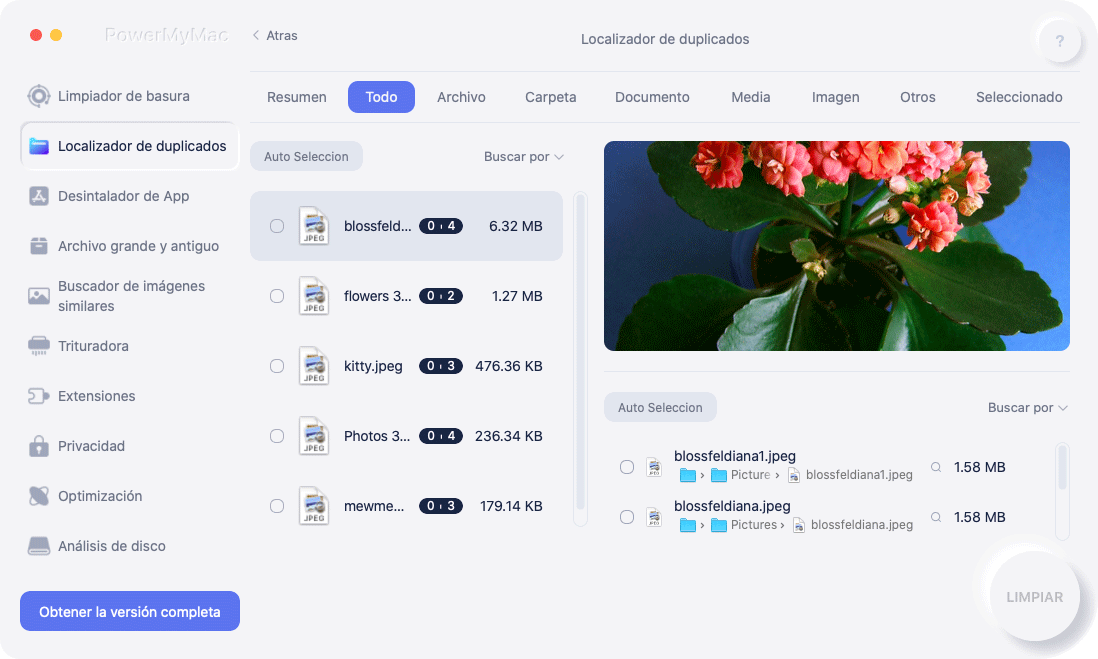
Paso 3: tiempo para seleccionar qué archivos deben ir
Como se mencionó anteriormente, podrá revisar los archivos duplicados escaneados para realizar su selección antes de continuar con la eliminación. Se categorizará según el tipo de archivo para que le resulte más fácil revisarlo. Una vez que se haya asegurado de cuáles eliminar, simplemente haga clic en el botón "Limpiar".
Conclusión
Es realmente difícil hacer un seguimiento de lo que acumulas en tu computadora a lo largo del tiempo. Esto hace que los archivos en exceso que realmente no son necesarios consuman espacio en disco, lo que hace que el rendimiento de su computadora disminuya.
Ahora con el Buscador de duplicados de iMyMac PowerMyMac, le resultará más fácil buscar, filtrar y eliminar archivos que ya no usa o necesita. Descárguelo hoy y disfrute no solo del Buscador de duplicados, sino también de las otras funciones que el iMyMac PowerMyMac tiene para usted.



